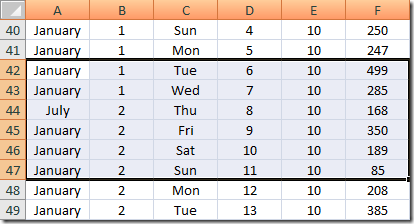تعمل ميزة النص إلى الأعمدة في Excel على تقسيم النص في خلية إلى أعمدة متعددة. يمكن لهذه المهمة البسيطة أن توفر للمستخدم وجع القلب لفصل النص في خلية يدويًا في عدة أعمدة.
سنبدأ بمثال بسيط لتقسيم عينتين من البيانات إلى أعمدة منفصلة. بعد ذلك ، سوف نستكشف استخدامين آخرين لهذه الميزة لا يعرفهما معظم مستخدمي Excel.
النص إلى الأعمدة مع النص المحدد
على سبيل المثال ، سنستخدم النص إلى الأعمدة مع البيانات المحددة. هذا هو السيناريو الأكثر شيوعًا لتقسيم النص ، لذلك سنبدأ بهذا.
في نموذج البيانات أدناه ، لدينا قائمة بالأسماء في عمود. نود فصل الاسم الأول والأخير إلى أعمدة مختلفة.
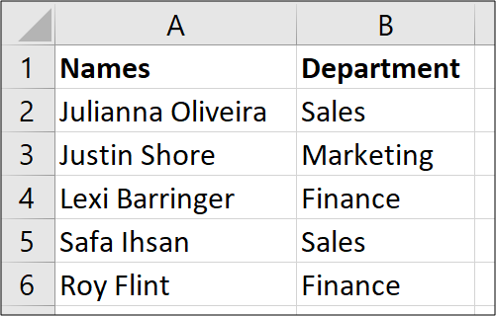
في هذا المثال ، نود أن الاسم الأول لتبقى في العمود A حتى ينتقل الاسم الأخير إلى العمود B. لدينا بالفعل بعض المعلومات في العمود B (القسم). لذلك نحن بحاجة إلى إدراج عمود أولاً ومنحه رأسًا.

بعد ذلك ، حدد نطاق الخلايا التي تحتوي على الأسماء ، ثم انقر فوق البيانات> النص إلى الأعمدة

هذا يفتح معالجًا ستؤدي فيه ثلاثةخطوات. الخطوة الأولى هي تحديد كيفية فصل المحتوى. Delimited يعني أن أجزاء النص المختلفة التي تريد تقسيمها مفصولة بحرف خاص مثل المسافة أو الفاصلة أو الشرطة المائلة. هذا هو الشيء الذي سنختاره هنا. (سنتحدث عن خيار العرض الثابت في القسم التالي.)

في الخطوة الثانية ، حدد المحددحرف. في مثالنا البسيط للبيانات ، يتم تحديد الأسماء الأولى والأخيرة بمسافة. لذلك ، سنقوم بإزالة علامة الاختيار من "علامة تبويب" وإضافة علامة اختيار إلى خيار "مساحة".

في الخطوة الأخيرة ، يمكننا تنسيق المحتوى. على سبيل المثال ، لا نحتاج إلى تطبيق أي تنسيق ، ولكن يمكنك القيام بأشياء مثل تحديد ما إذا كانت البيانات بتنسيق النص أو التاريخ ، وحتى إعدادها بحيث يتحول أحد التنسيقات إلى تنسيق آخر أثناء العملية.
وسنترك الوجهة أيضًا على أنها $ 2 دولار أسترالي حتى يتم تقسيم الاسم من موضعه الحالي ، ونقل الاسم الأخير إلى العمود ب.
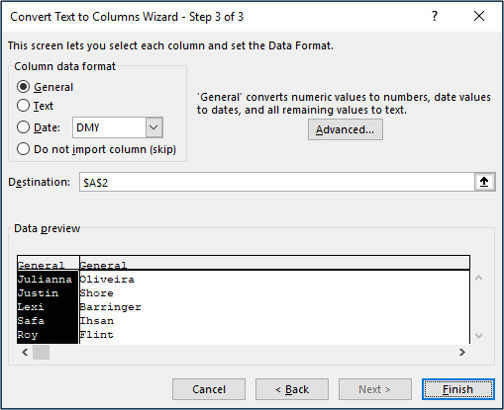
عندما نقر على "إنهاء" على المعالج ، يفصل Excel بين الاسمين الأول والأخير ولدينا الآن العمود B. المكتظ بالكامل.

النص إلى الأعمدة مع نص العرض الثابت
في هذا المثال ، سنقوم بتقسيم النص الذي يحتوي علىعرض ثابت. في البيانات أدناه ، لدينا رمز فاتورة يبدأ دائمًا بحرفين ، متبوعًا بعدد متغير من الأرقام الرقمية. يمثل الرمز المكون من حرفين العميل والقيمة الرقمية بعد أن يمثل رقم الفاتورة. نريد فصل أول حرفين من رمز الفاتورة عن الأرقام التي تنجح فيه وإيداع تلك القيم في عمودين العميل وفاتورة رقم الذي قمنا بإعداده (العمودين B و C). نريد أيضًا الحفاظ على شفرة الفاتورة الكاملة سليمة في العمود A.

نظرًا لأن رمز الفاتورة يتكون دائمًا من حرفين ، فإن له عرضًا ثابتًا.
ابدأ بتحديد نطاق الخلايا التي تحتوي على النص الذي تريد تقسيمه ، ثم انقر فوق بيانات> نص إلى أعمدة.

في الصفحة الأولى من المعالج ، حدد خيار "العرض الثابت" ثم انقر فوق "التالي".

في الصفحة التالية ، نحتاج إلى تحديد الموضع (المواضع) في العمود لتقسيم المحتوى. يمكننا القيام بذلك عن طريق النقر في منطقة المعاينة المقدمة.
ملحوظة: يوفر النص إلى الأعمدة أحيانًا فاصل (فواصل) مقترحة. هذا يمكن أن يوفر لك بعض الوقت ، ولكن تراقب ذلك. الاقتراحات ليست دائما صحيحة.
في منطقة "معاينة البيانات" ، انقر حيث تريد إدراج الفاصل ثم انقر فوق "التالي".

في الخطوة الأخيرة ، اكتب الخلية B2 (= $ B $ 2) في المربع الوجهة ، ثم انقر فوق "إنهاء".

يتم فصل أرقام الفاتورة بنجاح إلى عمودين B و C. تبقى البيانات الأصلية في العمود A.
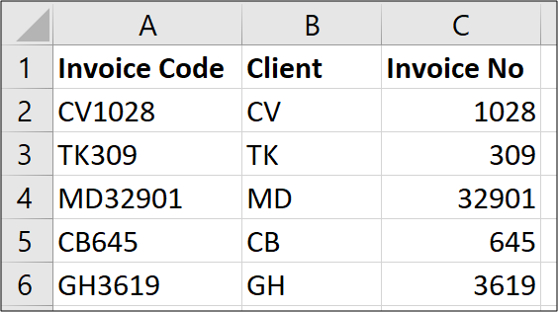
لذلك ، نظرنا الآن في تقسيم المحتوى باستخدامالمحددات والعرض الثابت. لقد درسنا أيضًا تقسيم النص في مكانه وتقسيمه إلى أماكن مختلفة في ورقة العمل. الآن دعونا نلقي نظرة على استخدامين خاصين إضافيين للنص إلى الأعمدة.
تحويل التواريخ الأمريكية إلى تنسيق أوروبي
من الاستخدامات الرائعة للنص إلى الأعمدة تحويل تنسيقات التاريخ. على سبيل المثال ، تحويل تنسيق تاريخ الولايات المتحدة إلى أوروبا أو العكس.
أنا أعيش في المملكة المتحدة ، لذلك عندما أقوم باستيراد البيانات إلىجدول بيانات Excel ، في بعض الأحيان يتم تخزينها كنص. هذا لأن البيانات المصدر من الولايات المتحدة وأن تنسيقات التواريخ لا تتطابق مع الإعدادات الإقليمية التي تم تكوينها في تثبيت Excel.
لذلك ، نصها إلى أعمدة الإنقاذ للحصول على هذه المحولة. فيما يلي بعض التواريخ بتنسيق الولايات المتحدة التي لم تفهمها نسخة Excel الخاصة بي.

أولاً ، سنقوم بتحديد نطاق الخلايا التي تحتوي على التواريخ المطلوب تحويلها ، ثم انقر فوق البيانات> نص إلى أعمدة.

في الصفحة الأولى من المعالج ، سنتركه محددًا ، وفي الخطوة الثانية ، سنقوم بإزالة جميع خيارات المحدد لأننا لا نريد بالفعل تقسيم أي محتوى.
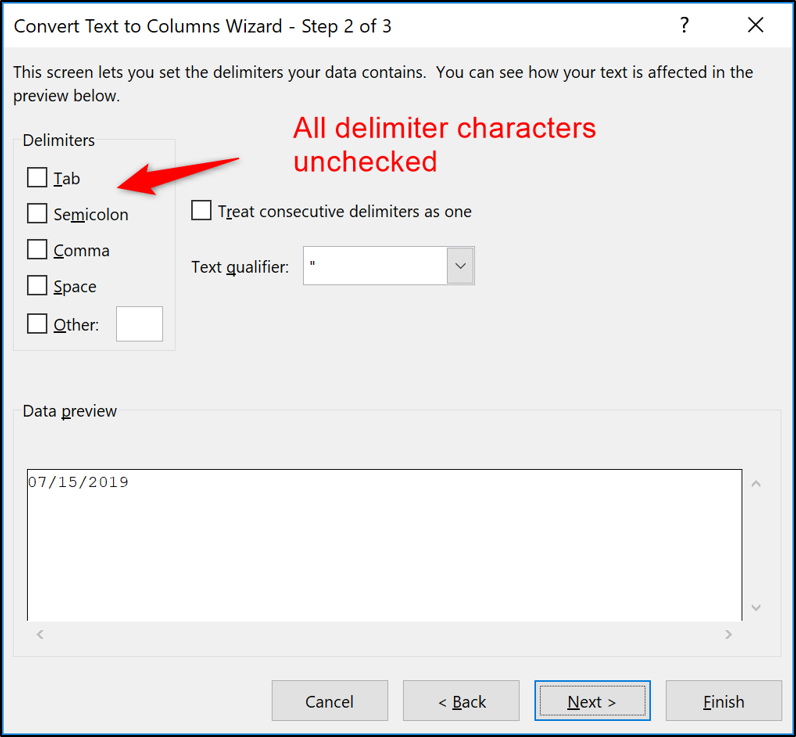
في الصفحة الأخيرة ، حدد خيار التاريخ واستخدم القائمة لتحديد تنسيق تاريخ البيانات التي تلقيتها. في هذا المثال ، سأختار MDY - التنسيق المستخدم عادةً في الولايات المتحدة.

بعد النقر على "إنهاء" ، يتم تحويل التواريخ بنجاح وتكون جاهزة لمزيد من التحليل.

تحويل تنسيقات الأرقام الدولية
بالإضافة إلى كونه أداة لتحويل تنسيقات التاريخ المختلفة ، يمكن أيضًا تحويل النص إلى أعمدة تنسيقات الأرقام الدولية.
هنا في المملكة المتحدة ، يتم استخدام العلامة العشرية في تنسيقات الأرقام. على سبيل المثال ، الرقم 1064.34 هو أكثر بقليل من ألف.
ولكن في العديد من البلدان ، يتم استخدام فاصلة عشرية بدلاً من ذلك. بحيث يتم إساءة تفسير هذا الرقم بواسطة Excel وتخزينه كنص. سيقدمون الرقم كـ 1.064،34.
لحسن الحظ ، عند العمل باستخدام تنسيقات الأرقام الدولية في Excel ، يمكن أن يساعدنا صديقنا النص إلى أعمدة في تحويل هذه القيم.
في المثال أدناه ، لدي قائمة بالأرقام المنسقة بفاصلة عشرية. لذلك لم يتم التعرف عليها الإعدادات الإقليمية في Excel.

هذه العملية مماثلة تقريبا لتلك التي نحنتستخدم لتحويل التواريخ. حدد نطاق القيم ، ثم توجه إلى البيانات> النص إلى الأعمدة ، وحدد الخيار المحدد ، وأزل جميع أحرف المحدد. في الخطوة الأخيرة من المعالج ، سنختار هذه المرة الخيار "عام" ثم انقر فوق الزر "خيارات متقدمة".
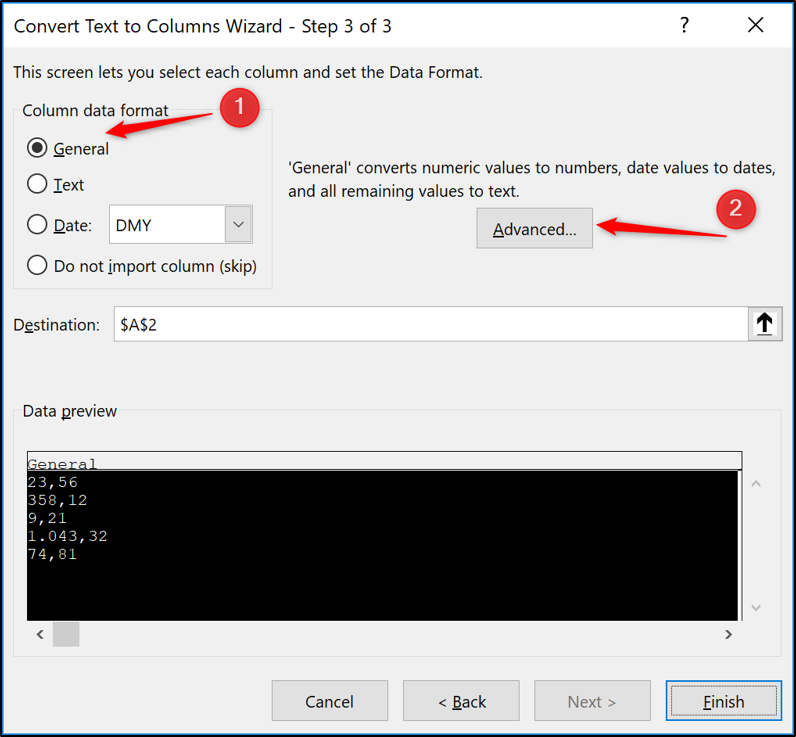
في نافذة الإعدادات التي تفتح ، أدخلالحرف الذي تريد استخدامه في مربعات الفاصل الفاصل والفاصل العشري المتوفرة. انقر فوق "موافق" ، ثم انقر فوق "إنهاء" عندما تعود إلى المعالج.

يتم تحويل القيم ويتم التعرف عليها الآن كأرقام لمزيد من الحساب والتحليل.

النص إلى الأعمدة أقوى من الأشخاصتدرك. استخدامه الكلاسيكي لفصل المحتوى إلى أعمدة مختلفة مفيد بشكل لا يصدق. خاصة عند العمل مع البيانات التي نتلقاها من الآخرين. قدرات أقل شهرة لتحويل التاريخ وتنسيقات الأرقام الدولية هي السحر.